Googleフォームを複製する方法
- コピーしたいフォームまたはクイズを開く
- 右上の3つの点をクリック
- 「コピーを作成」を選択
- コピーしたフォームの名前を入力
- ドライブ内の保存先を選択し、同じ人と共有するかどうかを決定
- 「コピーを作成」をクリック
一度作成したオンラインフォームを新しいキャンペーンやクイズ、およびその他の目的で再度使用したいと思うかもしれません。しかし、今まで使用していたフォームの既存のデータを壊したくはないでしょう。そういった場合には、新しいフォームを作成するのが一番です。
ほんの数分もあれば、Googleフォームで新しいフォームを作成できますが、細かな設定をすべて正しく行うには少し時間が必要です。そのため、フォームを一から作り直すような面倒なことはしたくないでしょう。
しかし幸いなことに、フォームを再利用する簡単な方法があります。しかも方法は1つではありません。この記事では、いくつかの一般的な方法をご紹介します。
フォーム自体からコピーを作成する方法
すでにフォームを開いている場合は、わずか3ステップでそのフォームを複製できます。
- 右上の三点メニューボタンをクリックします。
- 次に、ドロップダウンメニューから「コピーを作成」をクリックします。
- ポップアップしたウィンドウで、新しいフォームの名前を入力し、保存するフォルダを選択します。また、以前と同じ人とフォームを共有できるオプションもあります。これらの手順を実行したら、「コピーを作成」をクリックします。
この方法はとてもシンプルで簡単です。しかし、コピーするフォームがいくつもある場合や、頻繁にフォームをコピーする場合は、少し面倒かもしれません。ですが有難いことに、Googleドライブからも直接フォームをコピーできるのです。
Googleドライブからコピーを作成する方法
Googleドライブ上で、コピーしたいフォームに移動します。
そこでフォームを右クリックし、ドロップダウンメニューから「コピーを作成」を選択します。
そうすると、「”オリジナルファイル名”のコピー」という名前のファイルが作成されます。これだと、特に3つも4つも複製した場合は、混乱してしまうかもしれません。
わかりやすくするためには、コピーしたファイルの名前を変更しましょう。コピーしたファイルを右クリックし、メニューから「名前の変更」を選択します。ファイルの新しい名前を入力し、「OK」をクリックするか、Enterキーを押してください。
Google フォームで他の人のフォームを複製する方法
Googleにはフォームのテンプレートギャラリーがありますが、他の人が作ったフォームをテンプレートとして使いたいこともあるでしょう。そうした場合、他の人が作ったGoogleフォームをコピーする方法を知っていれば、時間と労力を節約できます。
残念ながら、Googleフォームのコピーを作成するには編集権限が必要です。しかし、右上の「編集権限のリクエスト」ボタンをクリックすれば、フォームの作成者に編集権限をリクエストすることができます。作成者がアクセス権を許可すれば、上記のステップ1から3を行なって、フォームの複製が可能です。もし編集権限が許可されない場合は、フォームをテンプレートとして共有してもらうこともできます。
Googleフォームでフォームテンプレートを複製する方法
Googleフォームのコピーの作り方がわかったところで、次はGoogleフォームのテンプレートのコピーの作成方法をご説明しましょう。テンプレートギャラリーからテンプレートを選び、「テンプレートを使う」ボタンをクリックします。新しいフォームが自動的にドライブに追加され、上記の手順で名前を変更することができます。
独自のフォームをテンプレートとして共有したい場合は、URLの最後にある “/edit” セクションを削除し、”/template/preview” に置き換えるだけです。
Googleフォームのコピーを共有する方法
Googleフォームのコピーの共有は、元のフォームを共有するのと同様の手順で行います。
まず、混乱を避けるためにドキュメントの名前を変更するなど、必要な変更をコピーに加えましょう。次に、右上の「送信」ボタンをクリックします。Googleフォームでは、3つの方法で参加者にフォームを送信することができます:
- 電子メール
- URLリンク
- ウェブサイトにフォームを埋め込む
フォームへのリンクをFacebookやXの投稿で共有することもできます。
フォームをさらに活用
これで、既存のデータを壊さずにGoogleフォームをコピーする方法が2つ習得できたtでしょう。これは、Google フォームでもかなり高度な使用例です。
しかし、フォームを再利用しているなら、おそらくGoogleフォームでは、満足できないかもしれません。すでに、Googleフォームの限界を感じているのではないでしょうか。ですが幸いなことに、Googleフォーム以外にも、フォーム作成ツールは存在しています。
例えば、Jotformはフォーム作成ツール業界の中でも、最も高度で充実した機能を備えたもののひとつです。Googleフォームと同様に、Jotformは永久的に無料でご利用いただけます。Jotform をより広範囲に使用する必要がある場合に限り、料金が発生します。
Jotformではフォームのコピーや再利用も簡単です。こちらの1分間の動画でその方法をご確認いただけます。
Jotformはフォームの共有や結果の管理も可能です。Jotformは他の何百ものオフィスツールや生産性向上ツールと統合することができ、何千ものテンプレートが用意されていますから、迅速かつ簡単にフォーム作成が開始できます。ぜひ、Jotformをご覧ください。
写真:Christopher Gower on Unsplash

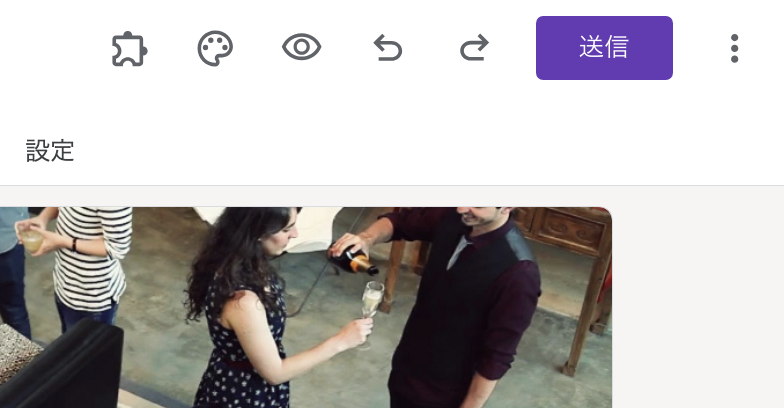
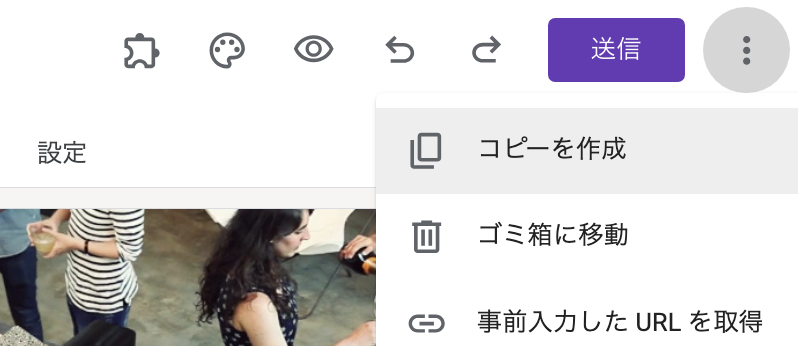
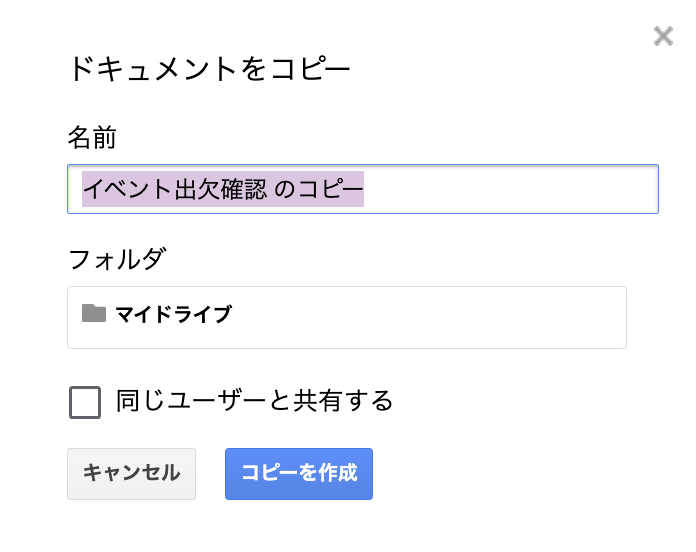
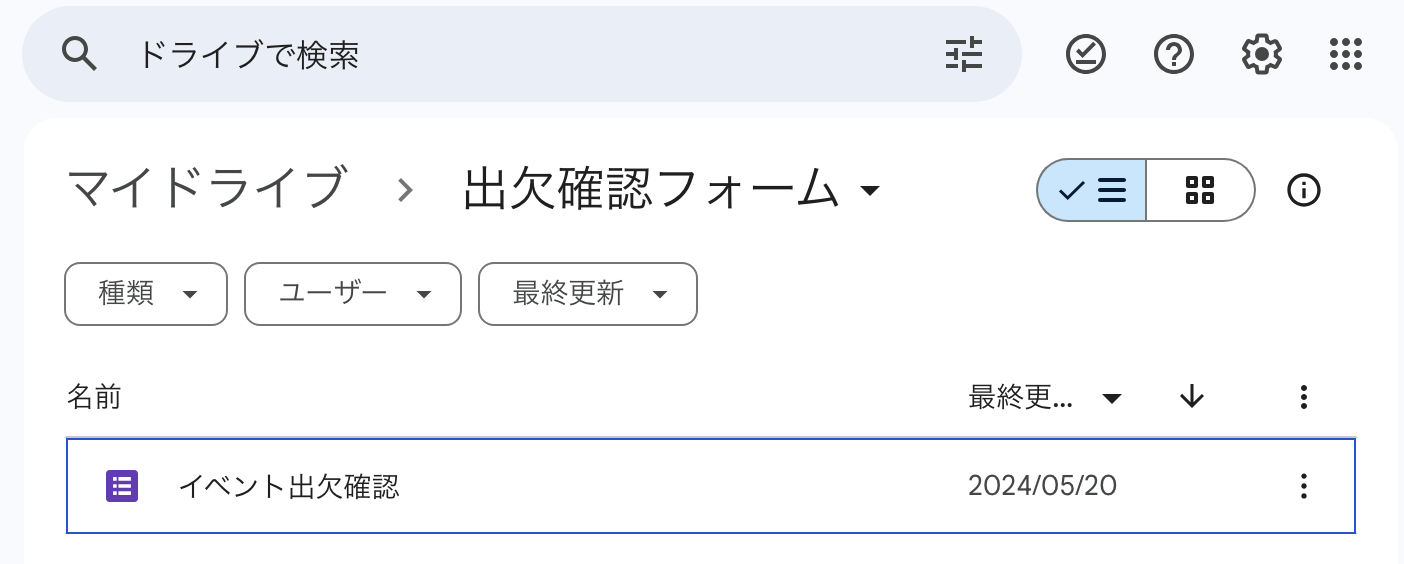
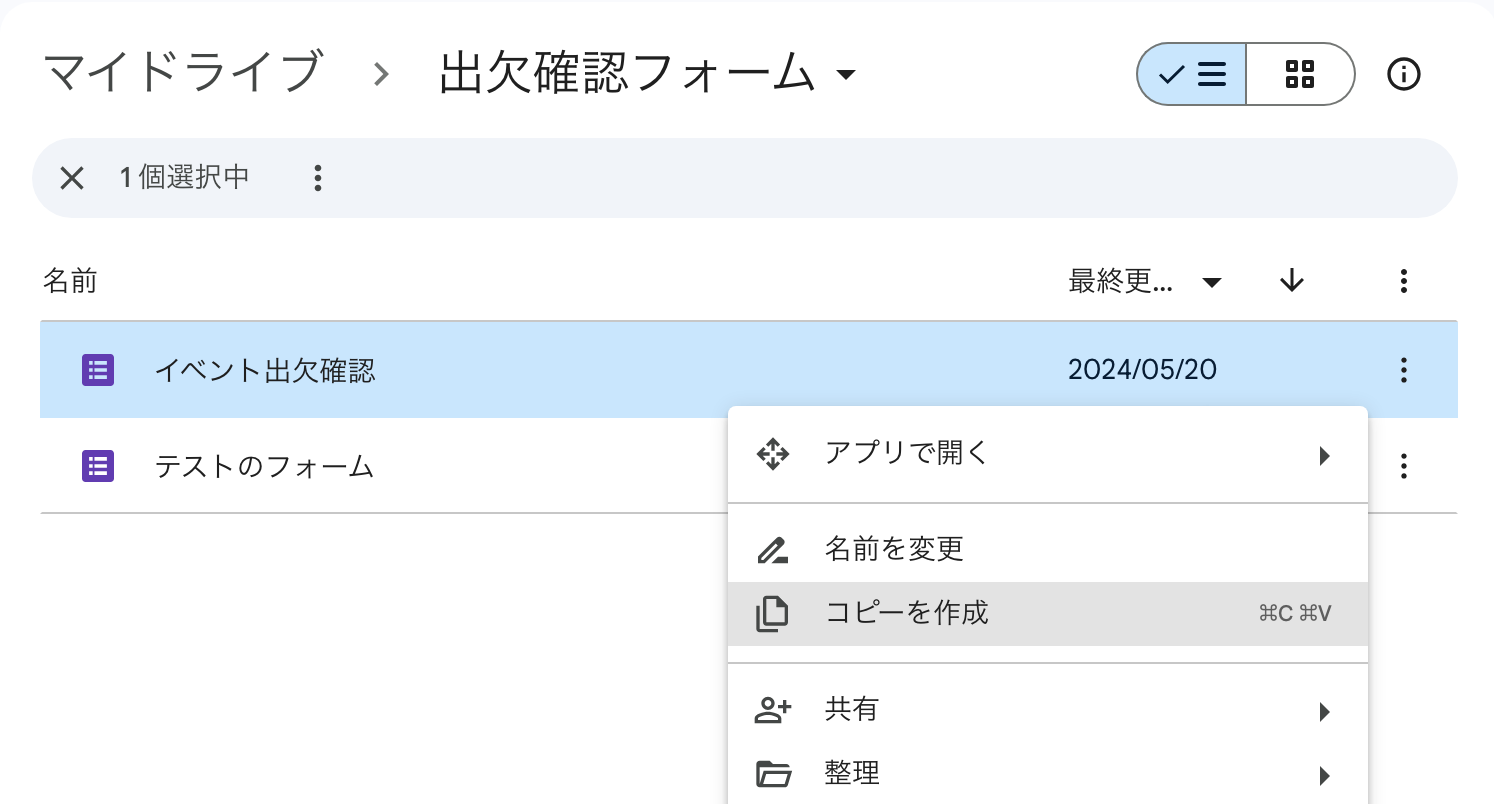
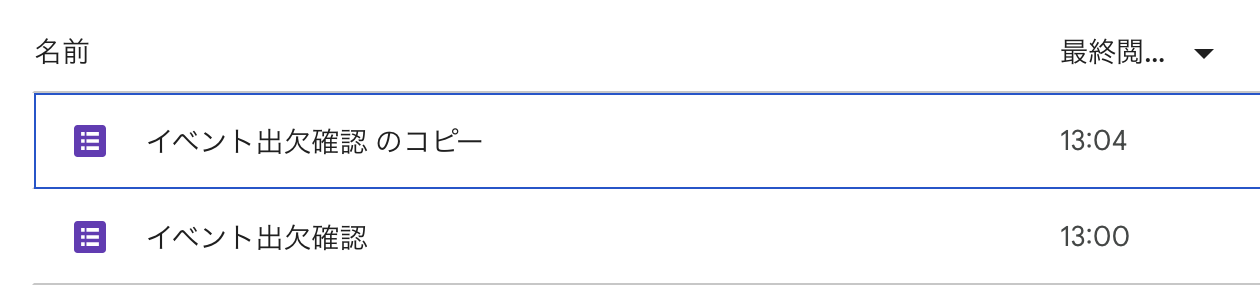
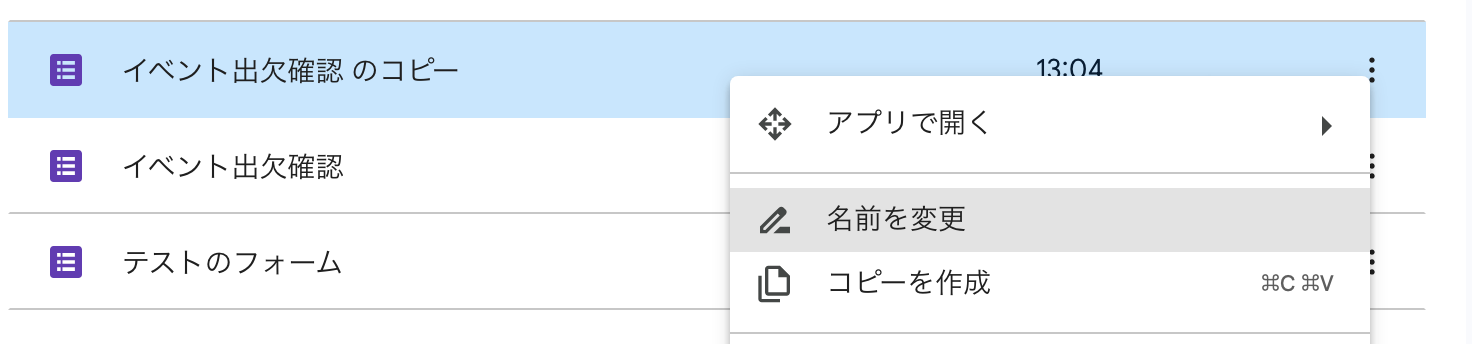
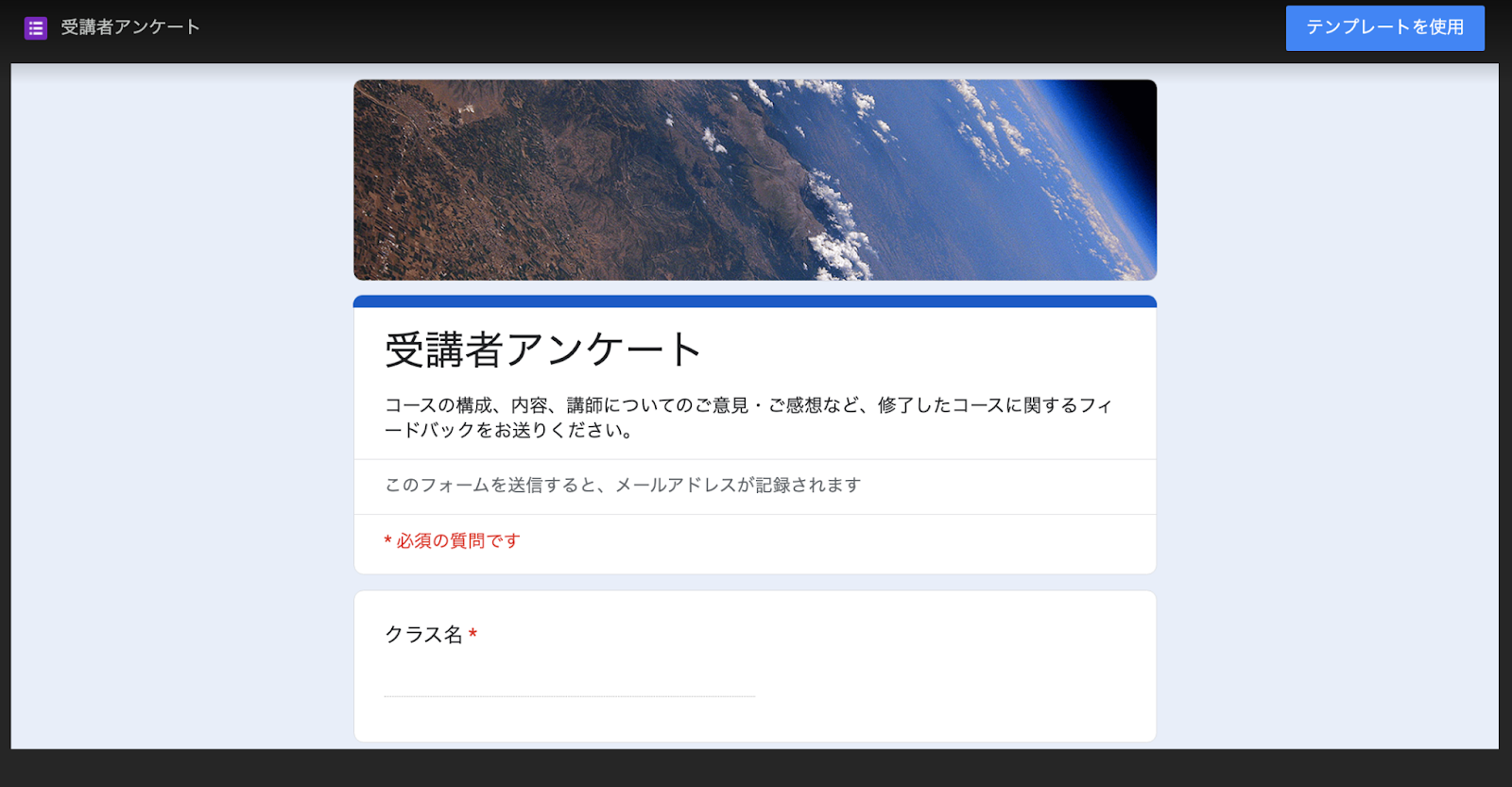











コメントの送信: